海外の取引先などの国を登録できます。
1 上部メニューの⚙マーク →製品関連[生産ステータス]→生産ステータス一覧画面に移動

2 画面右上[+新規登録]押下
3 生産ステータス名とカラーを登録します
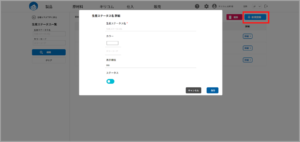
海外の取引先などの国を登録できます。
1 上部メニューの⚙マーク →製品関連[生産ステータス]→生産ステータス一覧画面に移動

2 画面右上[+新規登録]押下
3 生産ステータス名とカラーを登録します
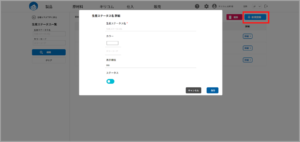
海外の取引先などの国を登録できます。
1 上部メニューの⚙マーク →製品関連[国]→ 国一覧画面に移動

2 画面右上[+新規登録]押下
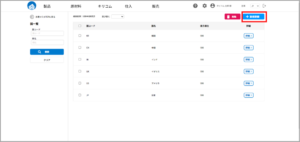
3 国登録画面の表示
国コード、国名を登録します。
国名は必須項目です。

キリコムプラスの縫製仕様書には、日々の業務をより簡単に行うためのノウハウが凝縮しています。
アパレル様でよくご依頼をいただくのが、
「普段はエクセルで自由に作成している仕様書種別ごとの枠や太線を
縫製工場様がわかりやすくするために、システム上でも同様の表現をして欲しい」
というものです。
エクセルで簡単にできることが、システム上ではなかなか実現が難しかったりしますが、キリコムプラスの縫製仕様書では、
お客様のご要望を実現しています。
縫製仕様書作成時は、ご必要に応じて種別を選択していただくと印刷時や閲覧モード時には自動的に種別ごとが分かれ、太線もひかれるようになっています。
縫製仕様書は、作られる方にとっては思い通りな仕様を書き出し、見られる方にとって明確にわかりやすく、綺麗なものであるべきなので、これからもキリコムプラスではあらゆる機能の強化、改善をは進めてまいります。
1 HOME製品→製品一覧[詳細]→画面の左メニュー[EC情報]→[寸法表]を開きます。
2 右上にあるHTML作成ボタンを押して作成します。

1 HOME製品→製品一覧[詳細]→画面の左メニュー[EC情報]→[寸法表]を開きます。
2 右上にあるHTML作成ボタンを押して作成します。

1 HOME原材料→各新規登録または原材料一覧→右上の[+新規登録]ボタンからご希望の原材料区分を選び押下
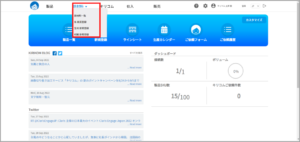
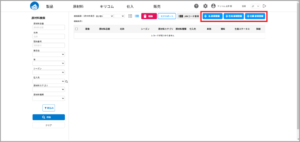
登録画面でメイン原材料区分が選択したものになっていることを確認してください。
各項目を登録し[保存]します。
原材料品番と原材料名が必須項目です。
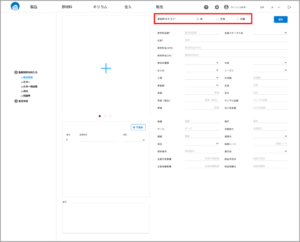
1 HOME製品→製品一覧[詳細]→製品詳細左メニューの製品関連[原材料情報]を押下
原材料を登録する画面に移動、[+原材料を入力する行を追加]を押して一覧に移動
(登録済み原材料マスタから登録することも可能)
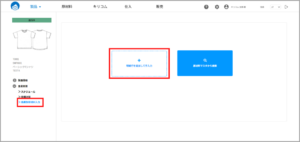
2 右上の[+新規登録]を押すと、登録する枠が表示されます。
項目を登録し[保存]を押します。
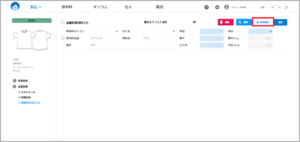
1 HOME製品→製品一覧→共有する仕様書の📄アイコンを押下
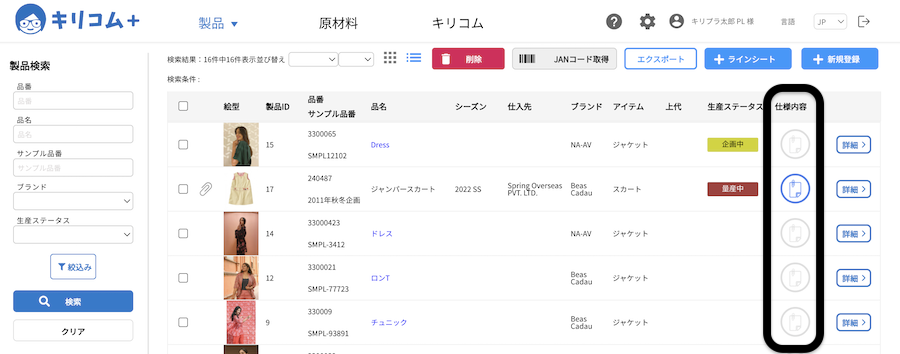
2 仕様書の画面に移動
左メニューから共有する仕様書に✔︎を入れ、左上のアイコンを押下
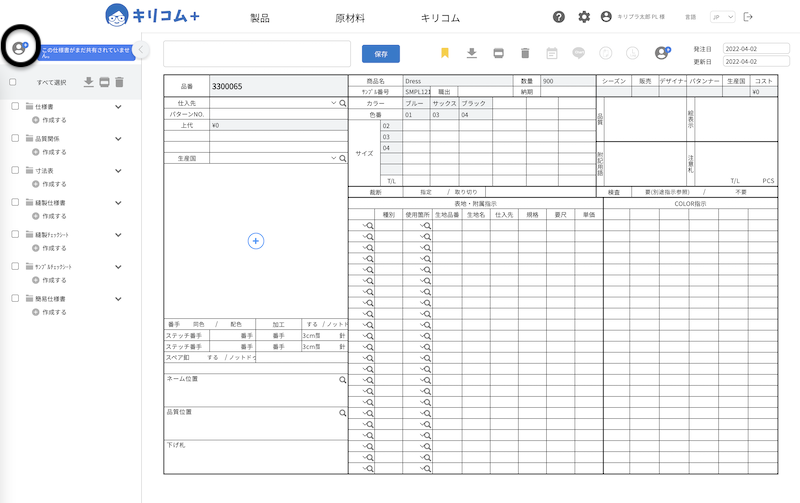
3 共有する人のメールアドレスを追加、[シェア]します
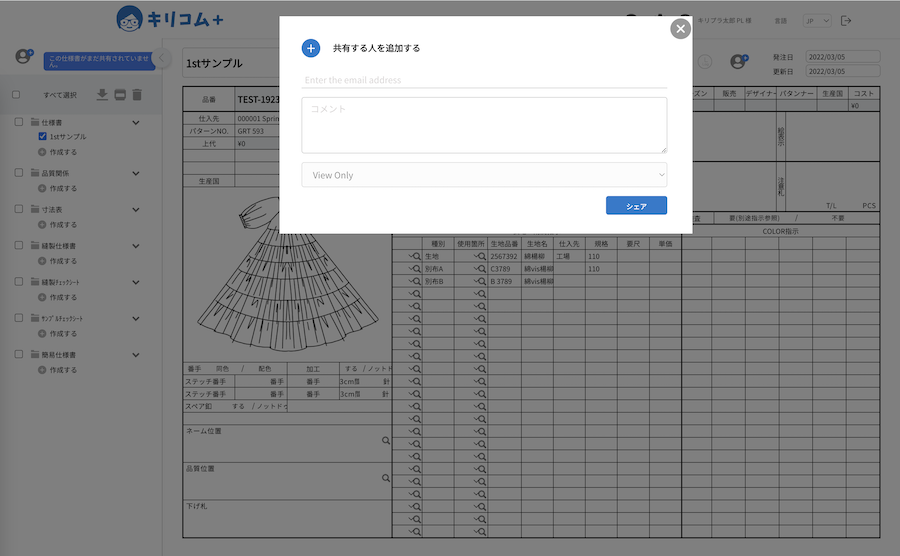
1 HOME製品→製品一覧から仕様書を作成する品番の📄アイコンを押下
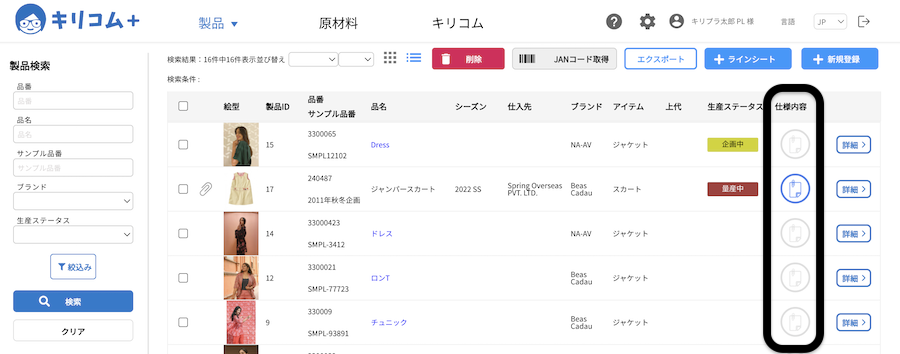
(仕様書が無い品番は薄いグレーのアイコン、仕様書があるものはブルー)
2 仕様書の画面に移動
左側のメニューから仕様書を選択し作成し、[保存]します
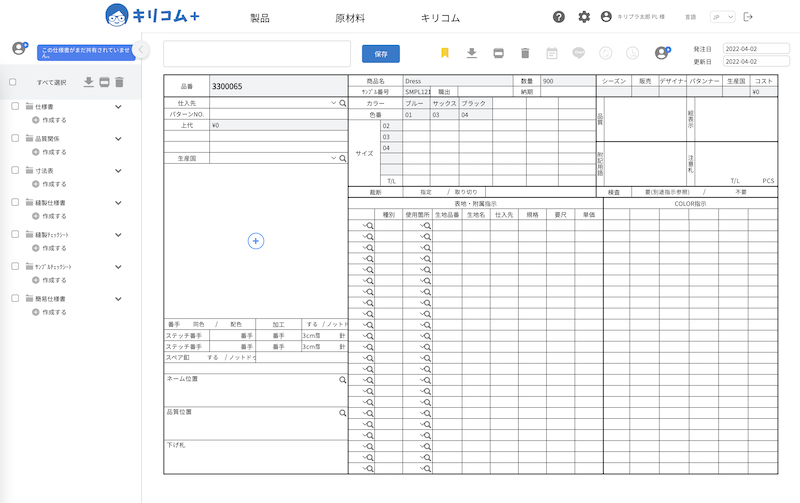
3 仕様書を作成すると、製品一覧の 📄アイコンが青になります
各仕様書の詳しい入力についてはこちらをご覧ください。
